Ir a Archivos \ Compras \ Requisiciones
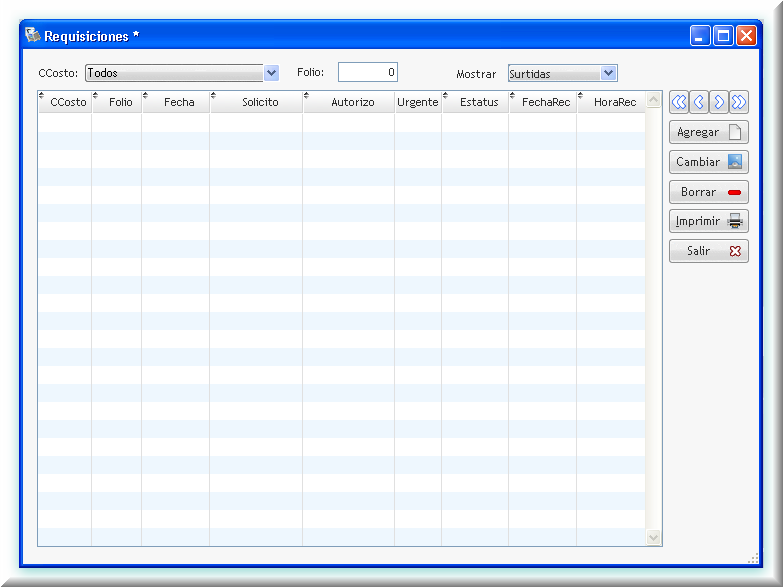
En este visor se muestran las requisiciones, para sortear por estatus, elegir entre las opciones
• |
Todo |
• |
Tránsito = Requisiciones que no han sido autorizadas |
• |
Pendiente = Requisiciones autorizada por surtir |
• |
Surtidas = Requisiciones con trámite completo |
Para registrar una requisición nueva, dar clic en "Agregar"
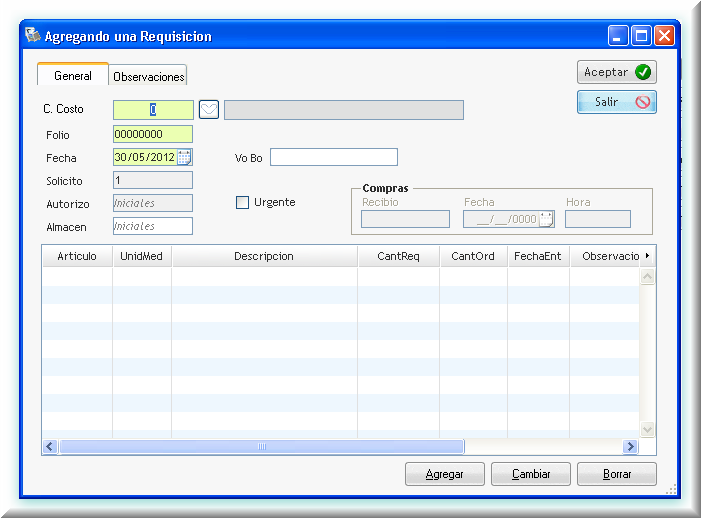
Capturar informacion a los campos
C. Costo : Seleccionar centro de costo para el cual se hace la requisición
Folio : Digitar el número de folio para la requisición. De manera predeterminada el sistema sugiere el siguiente número disponible para el centro de costo indicado
Fecha : Ingresar o seleccionar del calendario el día en que se hace la requisición
Solicitó : El sistema inserta la clave del usuario que documenta la requisición
Autorizó : Cuando, por medio del modulo de autorizar requisición es autorizada, el sistema inserta la clave del usuario que realiza la operación
Almacén : Ingresar las iniciales de la persona que da ingreso al almacén de la mercancía
Para capturar la(s) partida(s) comprendida(s) en la requisición, dar clic en "Agregar"
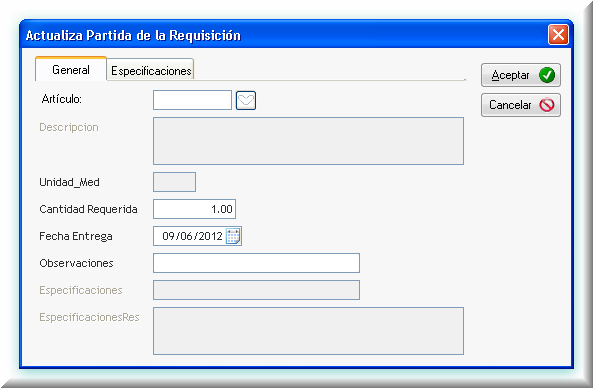
Ingresar informacion a los campos
Artículo : Seleccionar el producto o servicio del catálogo correspondiente
Al activar la casilla con la marca de verificación de
Solo con Existencias : Muestra solo los productos que cumplen con los filtros Familia y/o sub familia y que ademas, obviamente, cuenten con saldos en inventario Ver Costos : Muestra los precios de los productos listados Exi por Bod : En esta opción son mostrados los productos que cumplen con los filtros mencionados anteriormente con o sin saldos en inventarios
Presionar la tecla de función [F5] para dar de alta el bien o servicio o [F9] para elegir
|
Cantidad Requerida : Ingresar la cantidad a solicitar
Fecha Entrega : Ingresar o seleccionar la fecha promesa de entrega
Observaciones : Capturar comentarios u observaciones si se considera necesario
Temas relacionados
Captura Requisición